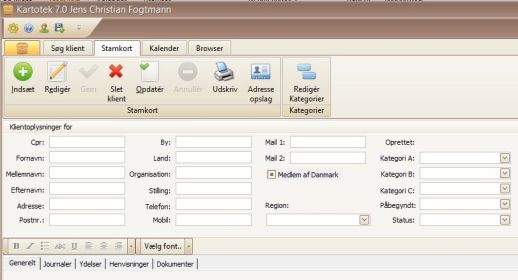Forskel mellem versioner af ""Stamkort""
(Oprettede siden med "none|thumb|518x518px") |
|||
| Linje 1: | Linje 1: | ||
[[Fil:Stamkort.jpg|none|thumb|518x518px]] | [[Fil:Stamkort.jpg|none|thumb|518x518px]] | ||
==Resumé== | |||
Ved indtastning af en ny klient, skal du anvende tabulator tasten, for at gå til næste felt. | |||
F.eks. vil programmet automatisk indsætte et bynavn, når du har indtastet postnummeret og taster tabulator. | |||
Indtast cpr nummer, som checkes med modulus 11 metoden. | |||
Ved oprettelse af en PDF fil f.eks til afsendelse af en faktura med mail, kopieres automatisk klientens 1. mail adresse til klippebordet ved klik på Eksport mappe knappen. Anvendes til mailprogrammets modtager felt. | |||
==Adresse opslag== | |||
Hvis klientens adresse er ufuldstændig, kan du lave et opslag i statens oversigt over adresser i hele landet. Programmet anvender felterne Postnummer, Bynavn og Adresse som opslagskriterier. Hvis du kun kender dele af en adresse, søges der på ligheder i en partiel søgning. | |||
Dobbeltklik på den viste adresse. Programmet indsætter nu de korrekte data ved klienten. | |||
==Redigér kategorier== | |||
Der er tre kategori felter tilknyttet en klient. Kategorier anvendes til specifikke søgninger på klienter. En kombination af kategorier, giver derfor en meget præcis måde at søge eller gruppere klienter på. | |||
==Udvidet== | |||
==CPR== | |||
Ved indtastning af CPR nummeret anvendes den såkaldte modulus 11 metode, | |||
som er en matematisk formel der undersøger validiteten af nummeret. | |||
Hvis nummeret ikke er validt, giver programmet mulighed for at fortsætte alligevel. | |||
Visse numre overskrider nummermulighederne, hvor nummeret er validt på trods af formlen. | |||
==Fanebladet Generelt== | |||
Dette faneblad består af to felter. Et Note felt og et Memo felt til en længere tekst. | |||
Specielt for Note feltet er, at tekst i dette felt kan overføres til en faktura. | |||
Hvis modtageren af fakturaen ønsker et sagsnummer eller en anonymisering af klienten, kan dette felt anvendes. | |||
==Fanebladet Journal ark== | |||
Vælg fanebladet Journal ark i stamkortet Klik på knappen "Ny journal" | |||
Indtast din tekst og indsæt eventuelt en Standard tekst (vælg dette link for at se mere om standardtekster) og Forside | |||
Opsætning af Stavekontrol klik her (Stavekontrol) | |||
==Fanebladet Ydelser== | |||
Klik her for yderligere hjælp til oprettelse eller redigering af en Ydelse ->Fanebladet Ydelser | |||
==Fanebladet Henvisninger== | |||
Vælg fanebladet Henvisninger i stamkortet. | |||
Feltet "Anvendt" viser det antal ydelser, der er tilknyttet denne henvisning. Klik på det beregnede tal og klik på knappen "...", som viser en oversigt over alle de tilknyttede ydelser. | |||
==Fanebladet Dokumenter== | |||
Klik her for hjælp til indsættelse af dokumenter (Dokument) | |||
Versionen fra 17. okt 2021, 09:01
Resumé
Ved indtastning af en ny klient, skal du anvende tabulator tasten, for at gå til næste felt. F.eks. vil programmet automatisk indsætte et bynavn, når du har indtastet postnummeret og taster tabulator. Indtast cpr nummer, som checkes med modulus 11 metoden. Ved oprettelse af en PDF fil f.eks til afsendelse af en faktura med mail, kopieres automatisk klientens 1. mail adresse til klippebordet ved klik på Eksport mappe knappen. Anvendes til mailprogrammets modtager felt.
Adresse opslag
Hvis klientens adresse er ufuldstændig, kan du lave et opslag i statens oversigt over adresser i hele landet. Programmet anvender felterne Postnummer, Bynavn og Adresse som opslagskriterier. Hvis du kun kender dele af en adresse, søges der på ligheder i en partiel søgning. Dobbeltklik på den viste adresse. Programmet indsætter nu de korrekte data ved klienten.
Redigér kategorier
Der er tre kategori felter tilknyttet en klient. Kategorier anvendes til specifikke søgninger på klienter. En kombination af kategorier, giver derfor en meget præcis måde at søge eller gruppere klienter på.
Udvidet
CPR
Ved indtastning af CPR nummeret anvendes den såkaldte modulus 11 metode, som er en matematisk formel der undersøger validiteten af nummeret. Hvis nummeret ikke er validt, giver programmet mulighed for at fortsætte alligevel. Visse numre overskrider nummermulighederne, hvor nummeret er validt på trods af formlen.
Fanebladet Generelt
Dette faneblad består af to felter. Et Note felt og et Memo felt til en længere tekst.
Specielt for Note feltet er, at tekst i dette felt kan overføres til en faktura. Hvis modtageren af fakturaen ønsker et sagsnummer eller en anonymisering af klienten, kan dette felt anvendes.
Fanebladet Journal ark
Vælg fanebladet Journal ark i stamkortet Klik på knappen "Ny journal" Indtast din tekst og indsæt eventuelt en Standard tekst (vælg dette link for at se mere om standardtekster) og Forside Opsætning af Stavekontrol klik her (Stavekontrol)
Fanebladet Ydelser
Klik her for yderligere hjælp til oprettelse eller redigering af en Ydelse ->Fanebladet Ydelser
Fanebladet Henvisninger
Vælg fanebladet Henvisninger i stamkortet. Feltet "Anvendt" viser det antal ydelser, der er tilknyttet denne henvisning. Klik på det beregnede tal og klik på knappen "...", som viser en oversigt over alle de tilknyttede ydelser.
Fanebladet Dokumenter
Klik her for hjælp til indsættelse af dokumenter (Dokument)